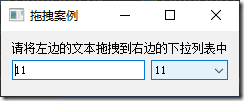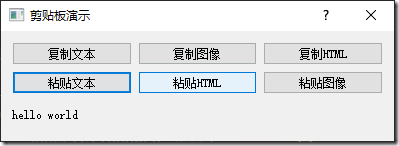拖拽
'''
让控件支持拖拽动作
A.setDragEnabled(True)
B.setAcceptDrops(True)
B需要两个事件
1. dragEnterEvent 将A拖到B触发
2. dropEvent 在B的区域放下A时触发
'''
import sys,math
from PyQt5.QtWidgets import *
from PyQt5.QtGui import *
from PyQt5.QtCore import *
class MyComboBox(QComboBox) :
def __init__(self):
super(MyComboBox,self).__init__()
self.setAcceptDrops(True)
def dragEnterEvent(self,e):
print(e)
if e.mimeData().hasText():
e.accept()
else:
e.ignore()
def dropEvent(self,e):
self.addItem(e.mimeData().text())
class DrapDropDemo(QWidget):
def __init__(self):
super(DrapDropDemo,self).__init__()
formLayout = QFormLayout()
formLayout.addRow(QLabel("请将左边的文本拖拽到右边的下拉列表中"))
lineEdit = QLineEdit()
lineEdit.setDragEnabled(True) # 让QLineEdit控件可拖动
combo = MyComboBox()
formLayout.addRow(lineEdit,combo)
self.setLayout(formLayout)
self.setWindowTitle('拖拽案例')
if __name__ == '__main__':
app = QApplication(sys.argv)
main = DrapDropDemo()
main.show()
sys.exit(app.exec_())QMimeData类提为数据提供一个容器,用来记录关于MIME类型数据的信息
QMimeData常用来描述保存在剪切板里信息,或者拖拽原理
QMimeData对象把它所保存的信息和正确的MIME类型连接起来来保证信息可以被安全的在应用程序之间转移,或者在同一个应用程序之间拷贝
剪贴板
'''
使用剪贴板
'''
import sys,math
from PyQt5.QtWidgets import *
from PyQt5.QtGui import *
from PyQt5.QtCore import *
class ClipBoard(QDialog):
def __init__(self):
super(ClipBoard,self).__init__()
textCopyButton = QPushButton('复制文本')
textPasteButton = QPushButton('粘贴文本')
htmlCopyButton = QPushButton('复制HTML')
htmlPasteButton = QPushButton('粘贴HTML')
imageCopyButton = QPushButton('复制图像')
imagePasteButton = QPushButton('粘贴图像')
self.textLabel = QLabel('默认文本')
self.imageLabel=QLabel()
# self.imageLabel.setPixmap(QPixmap('./images/book1.png'))
layout = QGridLayout()
layout.addWidget(textCopyButton,0,0)
layout.addWidget(imageCopyButton,0,1)
layout.addWidget(htmlCopyButton,0,2)
layout.addWidget(textPasteButton,1,0)
layout.addWidget(htmlPasteButton,1,1)
layout.addWidget(imagePasteButton,1,2)
layout.addWidget(self.textLabel,2,0,1,2)
layout.addWidget(self.imageLabel,2,2)
self.setLayout(layout)
textCopyButton.clicked.connect(self.copyText)
textPasteButton.clicked.connect(self.pasteText)
htmlCopyButton.clicked.connect(self.copyHtml)
htmlPasteButton.clicked.connect(self.pasteHtml)
imageCopyButton.clicked.connect(self.copyImage)
imagePasteButton.clicked.connect(self.pasteImage)
self.setWindowTitle('剪贴板演示')
def copyText(self):
clipboard = QApplication.clipboard()
clipboard.setText('hello world')
def pasteText(self):
clipboard = QApplication.clipboard()
self.textLabel.setText(clipboard.text())
def copyImage(self):
clipboard = QApplication.clipboard()
clipboard.setPixmap(QPixmap('./images/book.png'))
def pasteImage(self):
clipboard = QApplication.clipboard()
self.imageLabel.setPixmap(clipboard.pixmap())
def copyHtml(self):
mimeData = QMimeData()
mimeData.setHtml('<b>Bold and <font color=red>Red</font></b>')
clipboard = QApplication.clipboard()
clipboard.setMimeData(mimeData)
def pasteHtml(self):
clipboard = QApplication.clipboard()
mimeData = clipboard.mimeData()
if mimeData.hasHtml():
self.textLabel.setText(mimeData.html())
if __name__ == '__main__':
app = QApplication(sys.argv)
main = ClipBoard()
main.show()
sys.exit(app.exec_())